Annuncio pubblicitario
 Gli utenti Boxee che amano anche giocare ai loro giochi retrò preferiti usando gli emulatori lo desiderano da molto tempo: un modo per lanciare ROM usando l'interfaccia slick e remota di Boxee.
Gli utenti Boxee che amano anche giocare ai loro giochi retrò preferiti usando gli emulatori lo desiderano da molto tempo: un modo per lanciare ROM usando l'interfaccia slick e remota di Boxee.
Con una certa regolarità gli utenti entusiasti di Boxee chiederanno la possibilità di un launcher per i loro giochi preferiti, comprese le ROM e le applicazioni native. Questo è ora possibile.
Una specie di.
Ci sono alcuni difetti e non è un processo istantaneo, ma se sei disposto a lavorarci su, puoi trasformare Boxee in una ROM e un launcher in questo momento.
Le seguenti istruzioni presuppongono che tu abbia già abbastanza familiarità con Boxee Boxee Beta - La migliore app Media Center per la tua TV Leggi di più e che sai già come usare emulatori, supponendo che tu voglia avviare ROM. Se ne sai così tanto, Boxee sarà configurato per lanciare i tuoi preferiti in pochissimo tempo.
Installa l'app Game Launcher
Il primo passo verso la configurazione di Boxee per il lancio di ROM e giochi è l'installazione dell'eccellente app di avvio di FuzzTheD. Questa piccola ed elegante App Boxee ti consente di eseguire qualsiasi programma esterno dall'interno di Boxee. Lo sviluppatore fornisce l'esempio di Chrome e Filezilla, ma puoi avviare qualsiasi programma usando questa app, inclusi tutti i tuoi giochi.
Per installare questa app, dovrai aggiungere il repository di Fuzz The D a Boxee. Se non hai mai aggiunto un repository su Boxee, non preoccuparti: è indolore. Basta aprire la sezione App di Boxee, quindi visualizzare il menu a sinistra. Nella parte inferiore di questo menu è presente un pulsante "Archivi"; fai clic qui. Ti verrà data la possibilità di aggiungere un nuovo repository: fai clic su questo e digita "dir.fuzzthed.com". Ora vedrai un nuovo repository alla tua destra, chiamato "Boxee Repo".
Sfoglia questo repository e vedrai tonnellate di App non offerte nella libreria standard di Boxee (alcune funzionano meglio di altre.) Esplora questo come farai, ma ai fini di questo tutorial quello che stai cercando si chiama "Launcher". Fai clic su di esso, quindi fai clic sul pulsante "Aggiungi alle mie app" per assicurarti di avere questa applicazione nelle tue app menù. Consiglio vivamente di premere il pulsante "Aggiungi scorciatoia" per un facile accesso.
Installazione di Game Launcher
Ora che hai configurato Launcher, puoi creare scorciatoie per i tuoi giochi preferiti. Apri l'app Launcher e scorri il menu a sinistra per visualizzare le opzioni. Fai clic su "Aggiungi applicazione" e ti verrà presentata la possibilità di inserire un nome per l'applicazione, un collegamento all'applicazione e l'URL di una miniatura.
Per iniziare, digita il nome del programma nel campo superiore. Ora aggiungi un collegamento al gioco che desideri avviare, digitando la posizione del programma o utilizzando il browser di file integrato. Gli utenti Windows dovranno puntare all'eseguibile del gioco, mentre gli utenti Linux devono solo digitare il comando che attiva il gioco.
Infine, scegli un'icona per l'applicazione. Puoi digitare la posizione di un'immagine locale che desideri utilizzare o premere il pulsante accanto a questo campo per cercare automaticamente su Google le immagini relative al titolo selezionato in precedenza.
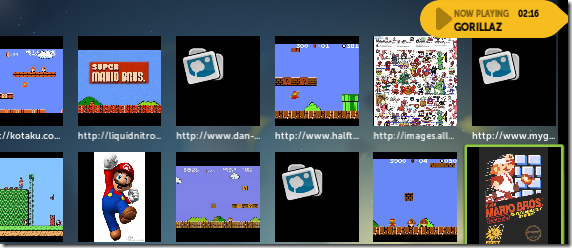
Questa funzione semplifica la ricerca di icone pertinenti per i tuoi giochi.
Avvio di ROM
E ora la parte che stavi cercando: usare Boxee per avviare le ROM. Il modo in cui questo varia a seconda del sistema operativo in uso, ma non è poi così difficile.
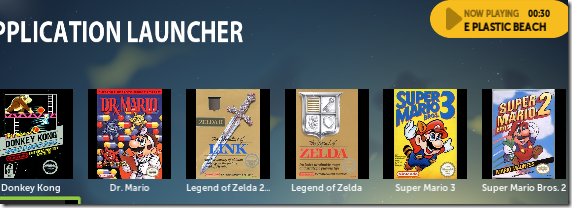
Gli utenti Windows che desiderano avviare ROM utilizzando questo metodo devono solo assicurarsi che il proprio emulatore sia impostato come programma predefinito per l'apertura dei file ROM. Ad esempio, se vuoi aprire i giochi Nintendo con l'eccellente emulatore multi-sistema Mednafen, assicurati che Windows sia impostato per aprire i file .nes con Mednafen (e che tutte le ROM NES finiscano con l'estensione .nes).
Ora, usando le istruzioni sopra, aggiungi una nuova applicazione a Launcher, puntando direttamente alla ROM quando ti viene chiesto un link all'applicazione.
Gli utenti Linux troveranno che il metodo sopra descritto non funziona e che la scrittura del comando completo (ad esempio, "mednafen /home/me/roms/mario.nes") non fornisce anche un buon risultato. Nessun problema: basta creare uno script in grado di avviare il gioco usando Mednafen. Apri il tuo documento di testo e crea un documento simile al seguente:
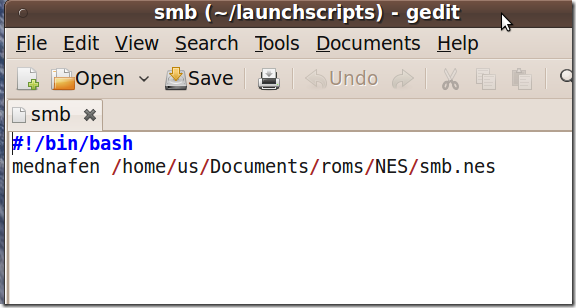
Salva questo documento e rendilo eseguibile, e hai un singolo file verso cui indirizzare Boxee per aprire la tua ROM usando il tuo emulatore preferito. Dovrai crearne uno per ogni ROM che desideri avviare, ma non è un impegno terribile per i consumatori.
Non essendo tra i ranghi d'élite degli utenti di computer che possiedono un Mac, non posso verificare un metodo per ottenere questo risultato su OS X. Sono abbastanza sicuro, tuttavia, che un utente MakeUseOf industrioso spiegherà come farlo nei commenti qui sotto. Dopo tutto, i nostri lettori sono fantastici.
Schermo intero a schermo intero
Sfortunatamente, l'utilizzo di questo metodo per avviare programmi a schermo intero mentre Boxee è in esecuzione a schermo intero può causare l'arresto anomalo del sistema su Windows e Linux. C'è una soluzione ovvia a questo: non usare il metodo per avviare i tuoi giochi a schermo intero. In alternativa, è possibile eseguire Boxee al di fuori dello schermo intero quando si intende avviare una ROM: basta premere "\" per accedere alla modalità finestra.
Il mio Boxee box funziona su Linux, quindi ho risolto questo problema eseguendo sempre Boxee in modalità finestra mentre utilizzavo un programma chiamato devilspie per far apparire Boxee a schermo intero mentre era in modalità Windows. Ho semplicemente installato devilspie dai repository, quindi ho salvato questo script in una sottodirectory della mia cartella Home chiamata ".devilspie".
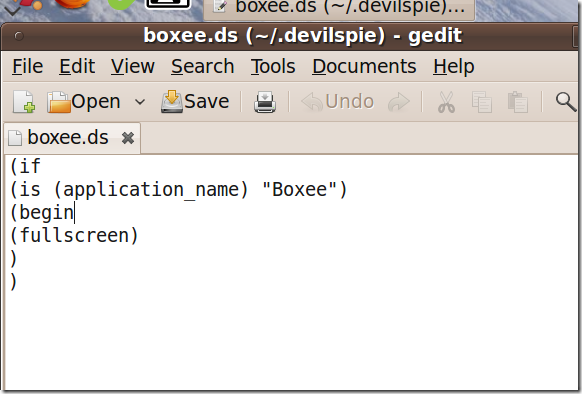
Salva questo script con un'estensione ".ds" e devilspie farà automaticamente apparire Boxee a schermo intero quando funziona in finestra modalità, che significa Imposta devilspie per l'avvio automatico all'avvio e sei pronto per avviare i giochi a schermo intero da Boxee senza schiantarsi.
Devono esserci soluzioni simili per Windows e Mac, ma non so cosa siano. Ancora una volta, chime nei commenti qui sotto se trovi una soluzione.
Conclusione
Forse un giorno Boxee organizzerà accordi con le società che possiedono i diritti dei nostri giochi retrò preferiti, dandoci la possibilità di acquistare legalmente giochi per Boxee. Sarei più che disposto a pagare per tale integrazione. Per ora, tuttavia, sono riuscito a trasformare Boxee in un launcher ROM perfetto per le mie esigenze.
Questo non vuol dire che qui non c'è spazio per miglioramenti. Uno sviluppatore di Boxee che desidera una base di utenti entusiasta dovrebbe prendere in considerazione la creazione di un launcher di giochi ROM dedicato; forse uno che integri i programmi lanciati nello stesso Boxee, ma anche un lanciatore creato appositamente per lanciare programmi esterni senza crash Boxee sarebbe molto apprezzato. Per ora, tuttavia, gli utenti alla ricerca di funzionalità simili possono lavorare su questa funzionalità in questo momento, e devono ringraziare FuzzTheD.
Cosa fare tu usare Boxee per?
Justin Pot è un giornalista tecnologico con sede a Portland, nell'Oregon. Ama la tecnologia, le persone e la natura - e cerca di goderne tutte e tre quando possibile. Puoi chattare con Justin su Twitter, in questo momento.


